Modifier les balises ID3 sous Linux et Windows avec EasyTAG
Auparavant, nous avons parlé de l’extraction et de l’encodage de CD; ici, nous verrons comment nous assurer que ces fichiers sont correctement balisés. Nous allons le faire en utilisant un programme appelé EasyTAG.
Mais d’abord, qu’est-ce que le marquage? Les balises ID3 sont de petits morceaux de texte stockés dans le fichier MP3 lui-même. Ces balises permettent à un lecteur de musique ou à un appareil portable de vous montrer l’artiste, l’album, le titre de la chanson et même la pochette. Toutes ces informations sont stockées dans le MP3. Sans balises, vous verrez ceci:
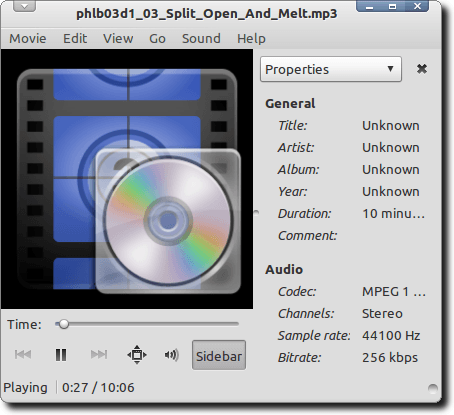
Avec les balises, vous verrez tout autre chose.
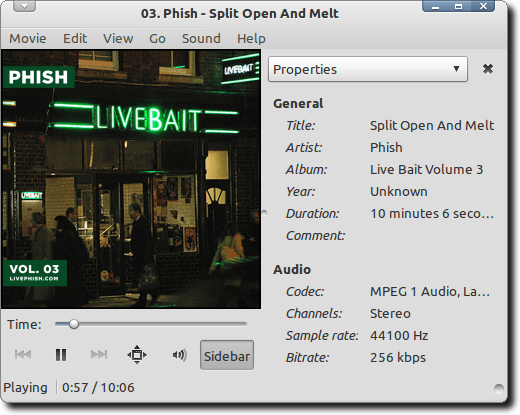
Installez EasyTAG
Téléchargez le programme d’installation de Windows pour installer EasyTAG sous Windows. EasyTAG est une puissante application Linux qui balise les fichiers MP3, Ogg Vorbis, FLAC et AAC. Pour l’installer dans Debian ou Ubuntu (ou leurs dérivés), tapez simplement ce qui suit dans une fenêtre de terminal:
sudo apt-get installer easytag
Si vous utilisez EasyTAG pour modifier les balises AAC, vous devrez installer une version du programme avec cette commande:
sudo apt-get installer easytag-aac
Utilisation d’EasyTAG pour modifier les balises ID3
Maintenant qu’EasyTAG est installé, ouvrons-le.
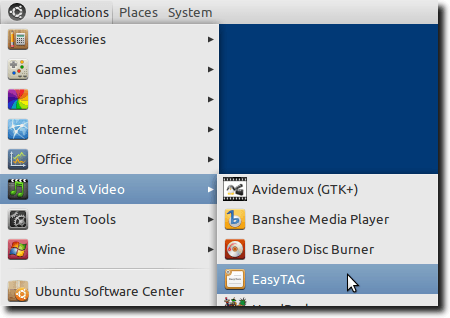
Vous verrez une immense fenêtre, avec une tonne d’options différentes qui peuvent être, pour être honnête, un peu intimidantes.
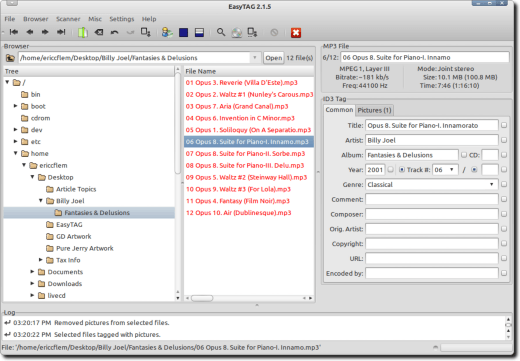
Examinons certaines des différentes parties de l’interface, pour essayer d’apprendre ce que EasyTAG peut faire. En faisant cela, nous espérons que son pouvoir deviendra clair.
La première section que nous mettrons en évidence est le navigateur de fichiers. C’est là que nous naviguons vers le dossier où notre musique à baliser est stockée.
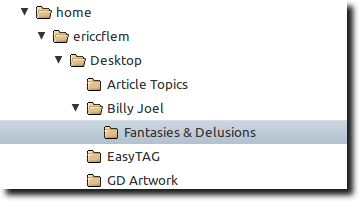
Cliquez sur le dossier dans le navigateur de fichiers et dans le volet suivant, vous verrez tous les fichiers musicaux de ce dossier qu’EasyTAG peut modifier.
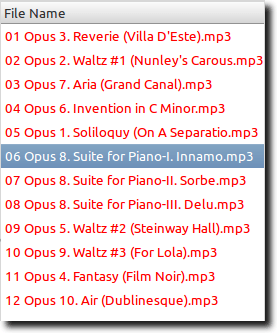
Certains d’entre eux peuvent être rouges. Cela signifie qu’EasyTAG les a analysés et a détecté des erreurs ou vous alerter des modifications qui doivent être enregistrées. Certains fichiers seront rouges pour une autre raison; cela est dû au fait que la version de la norme ID3 qu’ils utilisent est plus ancienne que la version utilisée par EasyTAG, et comme EasyTAG met à jour toutes les «anciennes» versions vers la plus récente, il vous informe de ce changement.
Vous pouvez modifier les informations de balise pour des fichiers uniques ou pour tous les fichiers à la fois (en cliquant sur une chanson individuelle ou en les mettant toutes en surbrillance). Lorsque vous le faites, vous remarquerez que certaines informations apparaissent dans divers champs du volet des balises, à droite.
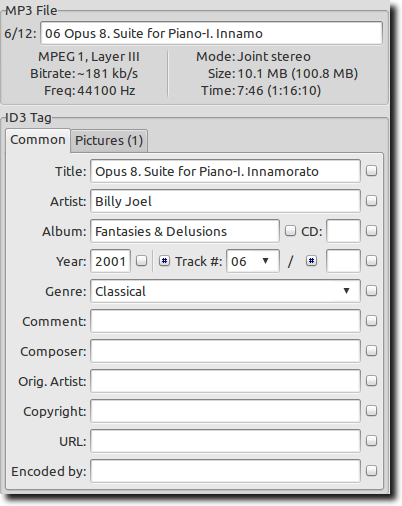
Dans cette image, certaines balises sont déjà remplies. Si ce n’est pas le cas, ou si certaines informations sont incorrectes, nous pourrions simplement les modifier. En outre, chaque champ a une petite case à cocher à côté. Une fois que vous avez rempli un champ, le fait de cliquer sur cette case indique à EasyTAG que la modification doit s’appliquer à tous les fichiers actuellement en surbrillance. C’est un excellent gain de temps lorsque vous remplissez les informations sur l’artiste, l’album, l’année, le genre et d’autres informations générales, mais ne doit évidemment pas être utilisé lorsque vous remplissez le champ Titre!
Vous remarquerez également un onglet en haut de l’image ci-dessus, appelé Images. Cliquez dessus et vous pouvez ajouter une pochette d’album à vos fichiers MP3.
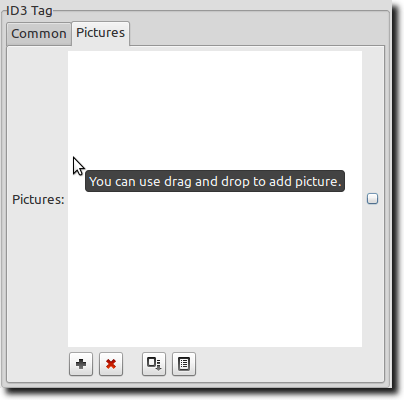
Faites simplement glisser une image (téléchargée à partir de la recherche Google Image, d’Amazon ou de tout autre endroit où vous trouvez une pochette), dans la fenêtre ou sélectionnez-la en cliquant sur le signe plus en bas. Pour supprimer la pochette déjà intégrée au MP3, cliquez sur le X rouge. Encore une fois, pour appliquer ceci à tous les fichiers MP3 du même album, assurez-vous que tous vos fichiers sont sélectionnés, ajoutez la pochette, puis cochez la case du petit carré.
Modification automatique des balises
Il existe deux autres méthodes (rapides et assez automatisées) pour modifier les informations de balise. Tout d’abord, vous pouvez demander à EasyTAG d’analyser les bases de données de métadonnées en ligne.
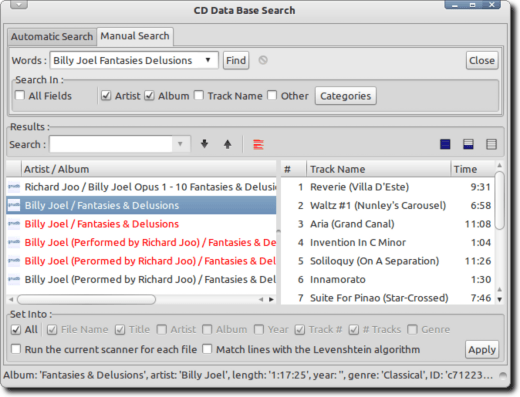
Avec cette fonctionnalité, EasyTAG scanne vos fichiers et vérifie les bases de données en ligne pour une correspondance. Vous pouvez également effectuer une recherche manuelle, au cas où votre ensemble de fichiers n’apparaîtrait pas. Lorsque vous trouvez la bonne entrée, cliquez sur le bouton Appliquer et EasyTAG remplira les champs pour vous.
L’autre méthode automatisée est idéale lorsque vos fichiers MP3 sont nommés de manière cohérente mais mal étiquetés. Si vous avez un dossier plein de fichiers MP3 provenant tous du même album, il est logique que le dossier ait le même nom que l’album. Et ce dossier pourrait être dans un autre dossier, en utilisant le nom de l’artiste. Et les fichiers MP3 eux-mêmes pourraient être nommés avec le numéro de piste et le titre de la chanson dans le nom du fichier, comme ceci:
01-Titre_de_sonnerie.mp3
Si tel est le cas, choisissez l’option Remplir les balises dans le menu Scanner, et vous verrez cette petite fenêtre.
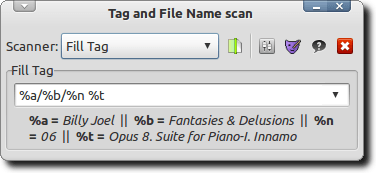
Indiquez simplement à EasyTAG le modèle utilisé par vos fichiers et dossiers, et en fonction de ces informations (noms de dossier et de fichier), il remplira les balises correctes en fonction du modèle. Vous pouvez également faire le contraire: en supposant que vos fichiers sont parfaitement balisés mais que leur nom est incohérent, vous pouvez demander à EasyTAG de renommer vos fichiers en fonction des balises.
EasyTAG peut faire beaucoup plus. C’est un gros programme avec beaucoup de fonctionnalités (et une courbe d’apprentissage potentiellement lourde), mais cela en vaut largement la peine. Si vous êtes un utilisateur Linux à la recherche d’un outil puissant pour marquer votre musique, EasyTAG est l’un des meilleurs outils, sinon le meilleur.



